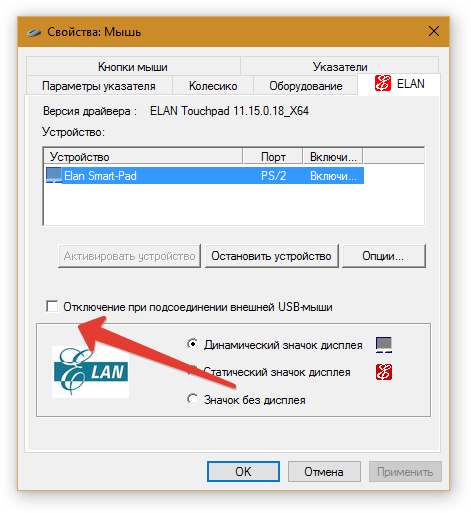Тачпад – це сенсорна миша, якою оснащений будь-переносний комп’ютер. В деяких випадках, наприклад, коли використовується додаткова зовнішня мишка, відключити тачпад зручніше, щоб він не реагував на випадкові торкання.
У цій статті ви дізнаєтеся про те, як відключити тачпад на ноутбке. Ми розповімо відразу про декілька методи, виберіть той, який вам зручний.
Вимкнення через властивості мишки
Тачпади виробництва Synaptics, якими оснащуються більшість ноутбуків, вийде відключити через властивості мишки. Щоб потрапити в властивості миші, перейдіть в Панель керування, потім відкрийте розділ «Обладнання і звук» і там відкрийте «Миша» (у різних версіях Windows доступ до властивостей миші може трохи відрізнятися).
Перед вами відкриється вікно з настройками. Перейдіть у вкладку параметрів «Synaptics» (вона може називатися по-іншому, її можна дізнатися по червоній іконці). Тут ви побачите опцію «Відключення при приєднанні зовнішнього USB-миші». Включіть її, і тачпад буде відключатися автоматично, якщо ви використовуєте додаткову мишку.
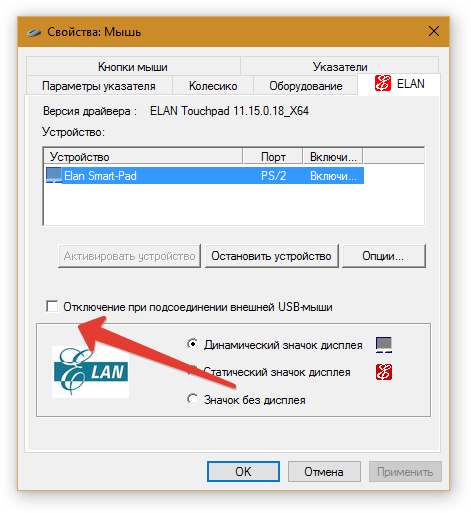
Відключення тачпада через властивості мишки
Якщо у вас мишка не Synaptics, і на неї встановлений офіційний драйвер, то ви зможете вимикати тачпад через ПО виробника, якщо це передбачено.
Вимкнення через диспетчер пристроїв
Якщо описаний вище метод не підходить, то скористайтеся універсальним способом. Він підійде на будь-якому ноутбуці.
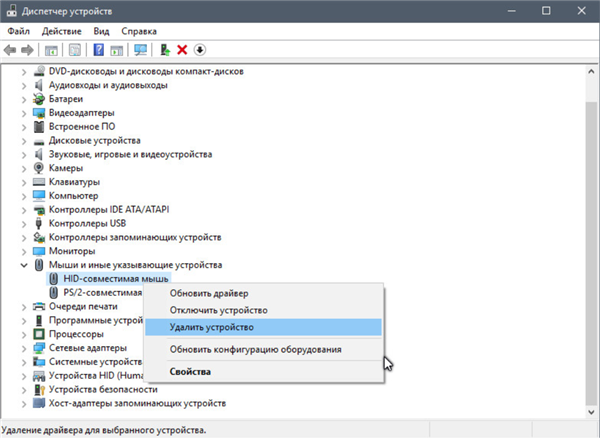
Процес вимикання тачпада через диспетчер пристроїв
- відкрийте «Диспетчер пристроїв» через пункт «Властивості» ярлика «Комп’ютер»;
- у списку пристроїв знайдіть «Миші та інші вказівні пристрої». Там ви побачите свій тачпад, який у всіх може називатися по-різному;
- натисніть на нього правою кнопкою мишки і натисніть «Відключити пристрій».
Всі. Тачпад вимкнений.
Вимикання за допомогою клавіш
Це теж універсальний спосіб, який підійде всім, однак на різних ноутбуках його реалізація буде відрізнятися. Суть методу у використанні клавіші Fn, яка є на клавіатурі кожного ноутбука. Натискаючи її і ще одну додаткову кнопку, користувач може включати і відключати різні пристрої, управляти гучністю комп’ютера, яскравістю монітора і робити інші операції.

Відключити тачпад ноутбука можна за допомогою гарячих клавіш FN+
Щоб вимкнути тачпад на ноутбуці, необхідно натиснути кнопку Fn і, утримуючи її, натиснути одну клавішу. Дізнатися другу клавішу можна по зображенню тачпада на ній (або подібного)
Ось список комбінацій для популярних марок ноутбуків:
| Марка ноутбука | Натиснути Fn+ … |
|---|---|
| Asus | F7 або F9 |
| Lenovo | F5 або F8 |
| Acer | F7 |
| Sony Vaio | F1 |
| Samsung | F5 |
Ці комбінації спрацюють лише у тому випадку, якщо на ноутбуці встановлено офіційні драйвери.
На більшості моделей від HP вимкнути тачпад комбінаціями клавіш не вийде. Для відключення тут можна використати два коротких дотику до лівому верхньому куті робочого поля тачпада. На деяких моделях замість подвійного торкання потрібно застосувати п’ятисекундне один дотик.
Вимикання в BIOS
Метод підійде просунутим користувачам, які розуміють, що робити, так як не правильна настройка BIOS може порушити роботу комп’ютера.
При завантаженні комп’ютера увійдіть в управління BIOS (у різних виробників способи потрапити в BIOS відрізняються, зазвичай це клавіші Del або F2). Відключення тачпада можна зробити в пункті «Configuration» або «Integrated Peripherals». Знайдіть у цьому розділі «Pointing Device» і змініть його значення на «Disable». Після цього можна вийти з BIOS зберігши зміни, і завантажити комп’ютер. Тачпад працювати не буде.